A csomagkövetés engedélyezése és használata a Gmail alkalmazásban
Vegyes Cikkek / / April 03, 2023
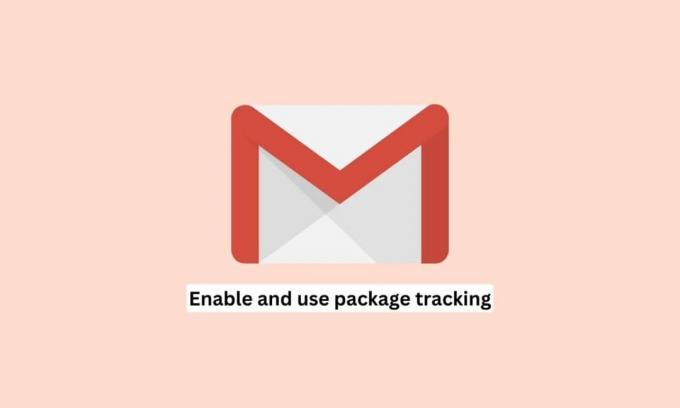
Órákat töltünk a bevásárlóoldalakon, hogy megtaláljuk a tökéletes ruhát, cipőt és arckrémet. Miután megtaláltuk a kívánt terméket, leadjuk a rendelést, és megvárjuk, amíg megérkezik. De minden reggel megnyitjuk azt az alkalmazást, amelyből a rendelést leadtuk, hogy nyomon követhessük a termék kiszállításának dátumát. Az ehhez szükséges folyamat és lépések időigényesek. Tehát szinte mindannyian nem tartjuk praktikus módszernek a szállítási állapot megismerésére. Ön is időigényesnek tartja ezt a módszert? Ha igen, próbálja ki az új Gmail funkciót. Ebből a cikkből megtudhatja, hogyan engedélyezheti és használja a csomagkövetést a Gmail alkalmazásban, és hogyan kapcsolhatom be a csomagkövetést a Gmailben. Ez a cikk segít megérteni a Gmail-csomagok nyomon követésének lépéseit is, iOS.

Tartalomjegyzék
- A csomagkövetés engedélyezése és használata a Gmail alkalmazásban
- A Gmail követi a csomagokat?
- Hogyan kapcsolhatom be a csomagkövetést a Gmailben Androidon?
- Hogyan lehet kikapcsolni a csomagkövetést a Gmailben Androidon?
- Hogyan lehet engedélyezni a Gmail csomagkövetést iOS-en?
A csomagkövetés engedélyezése és használata a Gmail alkalmazásban
Ebből az útmutatóból megtudhatja, hogyan engedélyezheti és használja a csomagot követés a Gmail alkalmazásban, valamint a csomagok nyomon követése a Gmailben. Ha már tudja, hogyan kell használni ezt a funkciót, időt takaríthat meg. Végül is a technológia azért van, hogy hatékony legyen. Tehát használja, és tegye könnyebbé az életét.
A Gmail követi a csomagokat?
Igen, a Gmail 2022 novemberétől új funkciót adott a csomagok nyomon követésére. És ha bekapcsolja ezt a funkciót, a Gmailben kapja meg a csomagjai állapotfrissítését.
Hogyan kapcsolhatom be a csomagkövetést a Gmailben Androidon?
Az okostelefonon végrehajtandó lépések a Gmail által elindított új funkció használatához:
jegyzet: Ezeket a lépéseket a következőn hajtották végre Samsung Galaxy S21 5G.
1. Nyissa meg a Gmail alkalmazást az Android telefonján.

2. Most érintse meg a Hamburger ikonra a képernyő bal felső sarkából.

3. Csúsztassa lefelé az ujját, és koppintson a lehetőségre Beállítások.

4. Ezután húzza lefelé az ujját, és érintse meg a kívánt e-mail fiókot amelyhez be szeretné kapcsolni ezt a funkciót.
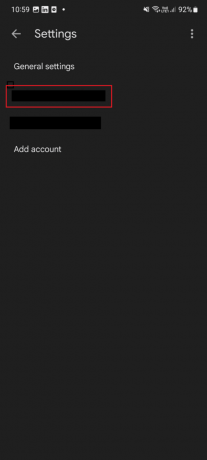
5. Ezután jelölje be a jelölőnégyzetet a Csomagkövetés választási lehetőség.

Követőszámmal rendelkező rendelések esetén a Gmail megjeleníti az aktuális szállítást rendelés állapota egy összefoglaló kártyán az egyes e-mailek tetején és a beérkező levelek listanézetében.
Olvassa el is: A Gmail sötét mód engedélyezése a Windows 10 rendszeren
Hogyan lehet kikapcsolni a csomagkövetést a Gmailben Androidon?
A tárgyalt funkció letiltásához kövesse az alábbi lépéseket:
1. Indítsa el a Gmail alkalmazást, és érintse meg a Hamburger ikon > Beállítások.

2. Válaszd a kívánt e-mail fiókot amelyeknél ki szeretné kapcsolni ezt a funkciót.
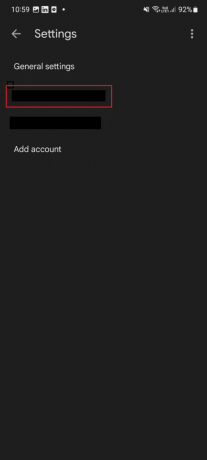
3. Görgessen le, és törölje a jelet a jelölőnégyzetet a Csomagkövetés választási lehetőség.

Olvassa el is: Az e-mail címek törlése a Gmail automatikus kitöltéséből Androidon
Hogyan lehet engedélyezni a Gmail csomagkövetést iOS-en?
A Gmail-csomagoláskövetés engedélyezéséhez iOS-en hajtsa végre az alábbi lépéseket:
1. Nyissa meg a Gmail alkalmazást iPhone-ján.
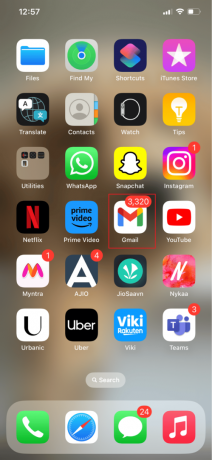
2. Most érintse meg a Hamburger ikonra.

3. Ezt követően érintse meg a gombot Beállítások.
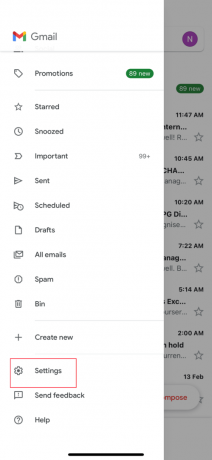
4. Érintse meg Adatvédelem.

5. Csúsztassa lefelé és bekapcsol a kapcsoló a Csomagkövetés választási lehetőség.
jegyzet: A Google megosztja a csomagok nyomkövetési számát a kézbesítő cégekkel.

Ajánlott:
- Az archivált bejegyzések megtekintése az Instagram asztalon
- Sötét téma beszerzése a Spyder IDE-n
- Hogyan lehet nyomon követni valakit a Google Térképen anélkül, hogy tudná
- 5 módszer az e-maileket nem kapó Gmail-fiók javítására
Reméljük megtanultad hogyan engedélyezheti és használja a csomagkövetést a Gmail alkalmazásban. Kérdéseivel és javaslataival nyugodtan forduljon hozzánk az alábbi megjegyzések részben. Azt is tudassa velünk, hogy miről szeretne tudni legközelebb.



